After Effects -ohjelmaan pääseminen voi olla haastava kokemus, erityisesti työnkulun optimoinnin osalta. Oikea asennus ja tehokkaat tekniikat voivat kuitenkin tehdä ratkaisevan eron, auttaa sinua säästämään aikaa ja lyhentämään renderöintiaikoja. Tässä oppaassa opit vaihe vaiheelta, kuinka voit jäsentää projektisi oikein, säätää oletusasetuksia ja käyttää erilaisia vinkkejä ja temppuja tehokkuutesi parantamiseksi.
Tärkeimmät havainnot
- Älykäs kansiorakenne auttaa projektisi organisoinnissa.
- Tasojen väri koodaus mahdollistaa nopeamman tunnistamisen editointivaiheista.
- Tasojen leikkaaminen lyhentää renderöintiaikoja merkittävästi.
- Tehosteiden ja tarpeettomien oletusasetusten poistaminen säästää aikaa.
- Mukautettu esikatselulaatu voi parantaa työskentelynopeutta.
Vaiheittainen opas
Aloittaaksesi tehokkaan rakenteen After Effects -projektillesi, sinun tulisi aluksi luoda kansiorakenne. Siksi on suositeltavaa napsauttaa hiiren oikealla painikkeella projektinäkymässä ja valita "Uusi kansio". Tämä on ensimmäinen askel organisoituun työnkulkuun. Voit luoda erilaisia kansioita kompositioita, medioita, efektejä ja muita elementtejä varten.

Esimerkki tästä olisi käyttää yleistä termiä, kuten "Projektin optimointi". Tämän kansion sisällä voit luoda erityisiä alikansioita. Tämä auttaa paitsi sinua pitämään selkeän yleiskuvan, myös – mikäli työskentelet muiden kanssa – heitä ymmärtämään rakenteesi nopeasti.
Kun kansiot on luotu, sinun tulisi värittää projektisi eri tasot. Napsauta neliösymbolia kunkin tason vieressä ja valitse väri. Voit esimerkiksi käyttää punaista valmiille tehtäville, vihreää kesken oleville ja oranssia tuleville tehtäville. Nämä värit mahdollistavat tason tilan tunnistamisen yhdellä silmäyksellä ja vähentävät tiettyjen sisältöjen etsimiseen kuluvaa aikaa.
Jotta et häviäisi suuremmassa projektissa, sinun tulee myös varmistaa, että käyttämättömät tasot tai kompositiot on poistettu käytöstä. Käytä aikajanalla olevan piilottamis-symbolin (ihmishahmosymboli) oikealla puolella näyttääksesi, mitkä tasot ovat parhaillaan käytössä. Tämä vähentää häiriöitä ja auttaa sinua keskittymään nykyiseen työhön.
Ennen varsinaisen työn aloittamista on toinen tärkeä asetus, ja se ovat oletusasetukset. Siirry "Muokkaa" > "Asetukset" > "Oletusasetukset" ja varmista, että RAM-koko on maksimoitu "Muisti"-kohdassa. Tämä parantaa esikatseluaikaa ja antaa sinulle nopeuslisäyksen klippien muokkaamisessa.

Kun olet tämän asettanut, on myös hyvä vähentää sekoitusmoodien määrää, jos näkymä on rajallinen. Kun poistat sekoitusmoodit käytöstä, näet vähemmän ylikuormitetun näkymän, mikä helpottaa projektisi navigointia.

Hyvin käytännöllinen vinkki on tasojesi leikkaminen. Jos sinulla on tasoja, jotka eivät kata koko aikajanaa tai joita et tarvitse kokonaisuudessaan, voit yksinkertaisesti leikata niitä. Pidä ALT-näppäintä painettuna ja paina "A" leikataksesi tason. Tämä säästää aikaa renderöinnissä ja tekee muokkaamisesta paljon sujuvampaa.

Muista asettaa esikatselulaatu siten, että se ei ole liian korkea, kun suoritat työvaiheita, joilla ei ole täysikokoisen renderöinnin vaatimuksia. Voit säätää esikatselun laatua alentamalla laadunasetuksia ja nopeuttamalla esikatselu renderöintiprosessia.
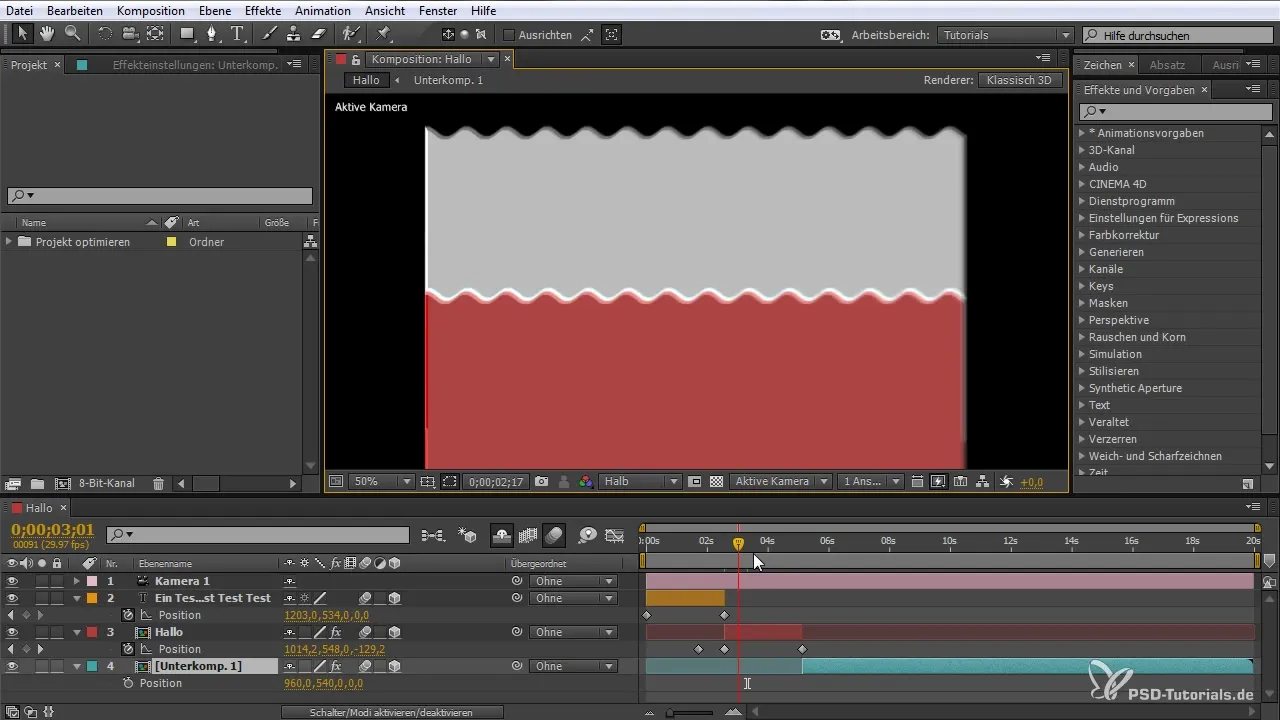
Työskentelee tehosteiden kanssa, on suositeltavaa poistaa ne väliaikaisesti käytöstä, kun et työskentele niiden parissa. Tämäkin vähentää merkittävästi renderöintiaikoja. Kun myöhemmin aktivoit tehosteet uudelleen, voit tehdä lopulliset muokkaukset vientiä varten. Tämä pätee erityisesti liiketarkkuuden kohdalla, sillä sekin vaikuttaa merkittävästi renderöintiaikoihin.

Asetuksista löydät myös mahdollisuuden vähentää näytteenottoa kehystä kohti liiketarkkuudelle, mikä myös lyhentää renderöintiaikoja. Siirry "Kompositioasetuksiin" ja säädä vastaavat parametrit.

Jos käytät useita tehosteita samalla radalla ja haluat muokata niitä samanaikaisesti, voit leikata rataa painamalla SHIFT ja D, kun olet valinnut radan. Tämä ominaisuus on olennaista, jotta voit pitää hallinnan tehosteistasi ja niiden käytöstä.
Renderöintiasetuksesi ovat viimeinen askel varmistaaksesi, että kaikki on optimaalisti asetettu. Siirry renderöintiasetuksiin ja säädä sekä laatu että resoluutio optimoidaksesi tarvittavaa renderöintiaikaa. Voit asettaa laadun luonnosvähennyksiin saadaksesi nopeampia esikatseluja.

Lopuksi nopea luonnos mahdollistaa sinulle pitää kokonaistilanne silmällä alhaisen esikatselulaadun ollessa käytössä. Tämä on erityisen tärkeää, kun työskentelet asiakkaiden kanssa, jotka tarvitsevat nopeita tuloksia.

Yhteenveto – After Effects -työnkuluvinkit tehokkaaseen alkuun
Tässä oppaassa olet oppinut perustavanlaatuisia vinkkejä tehokkaaseen työnkulkuun After Effectsissä. Kansiorakenteen luomisesta tasojen väri koodaukseen ja tasojen leikkaamiseen sekä tehokkaisiin renderöintiasetuksiin – nämä strategiat auttavat sinua säästämään aikaa ja optimoimaan työprosessejasi. Käyttämällä näitä tekniikoita pystyt työskentelemään tuottavammin ja tehokkaammin projekteissasi.
Usein kysytyt kysymykset
Kuinka luon kansiorakenteen After Effectsissä?Napsauta oikealla projektinäkymässä ja valitse "Uusi kansio".
Kuinka voin värittää tasoja?Napsauta neliösymbolia tason vieressä ja valitse väri.
Kuinka leikkaan tasoja renderöintiaikojen optimoimiseksi?Pidä ALT-näppäintä painettuna ja paina "A" leikataksesi tason.
Kuinka voin säätää esikatselulaatua?Siirry esikatseluvalintoihin ja alenna laatua.
Kuinka voin poistaa tehosteita käytöstä säästääkseni aikaa?Valitse taso ja poista tehosteet manuaalisesti ominaisuusalueella.


